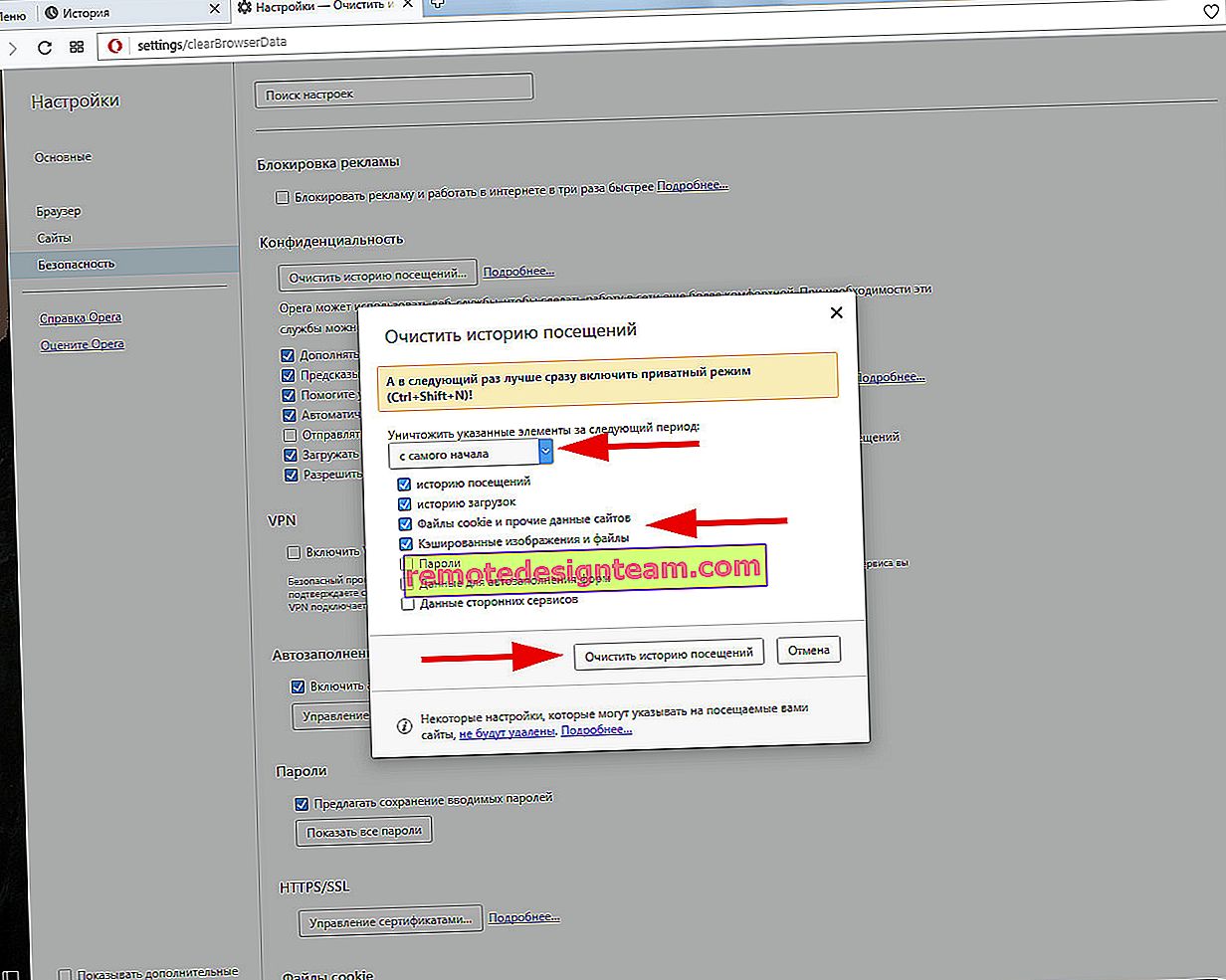การตั้งค่า Zyxel Keenetic ในโหมดทวนสัญญาณ (เครื่องขยายเสียง) เราใช้เราเตอร์ Zyxel เพื่อขยายเครือข่าย Wi-Fi ของเรา
เราเตอร์ Wi-Fi สมัยใหม่เกือบทุกตัวสามารถทำงานในโหมดทวนสัญญาณได้ เราเตอร์ Zyxel ไม่มีข้อยกเว้น เราเตอร์ Zyxel Keenetic ทั้งหมดสามารถใช้เพื่อขยายพื้นที่ครอบคลุมของเครือข่ายที่มีอยู่ คุณต้องทำการตั้งค่าบางอย่าง ขอขอบคุณ Alexey ผู้ที่แสดงความคิดเห็นในบทความนี้บอกฉันว่าฉันหาทุกอย่างได้อย่างไรทดสอบแล้วและตอนนี้ฉันจะบอกวิธีตั้งค่าโหมดการทำงาน "เครื่องขยายเสียง" บนอุปกรณ์ Zyxel
บทความนี้เหมาะสำหรับอุปกรณ์ทั้งหมดที่เริ่มต้นด้วยเฟิร์มแวร์ NDMS V2.05 ไม่ว่าในกรณีใดหากในระหว่างกระบวนการตั้งค่าคุณเห็นว่าคุณไม่สามารถเลือกโหมดการทำงานที่ต้องการได้คุณสามารถอัปเดตเฟิร์มแวร์ของ Zyxel Keenetic ของคุณได้
ทฤษฎีเล็กน้อย:
Repeater Mode คืออะไร? นี่คือเมื่อเราเตอร์เสริมความแข็งแกร่งให้กับเครือข่าย Wi-Fi ที่มีอยู่ จะดีกว่าถ้าใช้ตัวอย่าง: คุณติดตั้งเราเตอร์ Wi-Fi หนึ่งตัวแล้ว ไม่สำคัญว่าอันไหน อาจเป็น Zyxel, Tp-Link, Asus, D-Link และอื่น ๆ แต่อาจไม่ครอบคลุมสัญญาณไร้สายทั่วทั้งบ้านหรืออพาร์ตเมนต์ พูดง่ายๆก็คือเนื่องจากเราเตอร์อ่อนแอ Wi-Fi ไม่สามารถจับคุณได้ในทุกห้อง หรือจับได้ แต่ไม่มั่นคง มีอุปกรณ์พิเศษที่เรียกว่าขาประจำ (ขาประจำ) พวกเขาใช้อินเทอร์เน็ตผ่าน Wi-Fi จากเราเตอร์ตัวแรกและส่งต่อ นั่นคือพวกมันขยายสัญญาณ ฟังก์ชันเดียวกันนี้มีอยู่ในเราเตอร์ Zyxel เรียกว่า "เครื่องขยายเสียง"
เราเตอร์ Zyxel Keenetic ของเราจะเชื่อมต่อกับเครือข่ายที่มีอยู่และจะทำให้มันแข็งแกร่งขึ้น ในเวลาเดียวกันจะมีเครือข่าย Wi-Fi หนึ่งเครือข่าย (ชื่อเดียว) อยู่ทั่วบ้านและแน่นอนด้วยรหัสผ่านเดียว อุปกรณ์ต่างๆจะเปลี่ยนจากเราเตอร์เครื่องหนึ่งไปยังอีกเครื่องหนึ่งโดยอัตโนมัติ (ซึ่งเครือข่ายมีความแข็งแกร่งมากขึ้น) คุณจะไม่สังเกตเห็นด้วยซ้ำ แต่ช่วงของเครือข่าย Wi-Fi ของคุณจะเพิ่มขึ้นอย่างมาก
คำถามที่ถามบ่อยมาก: "มีอินเทอร์เน็ตผ่านสายเคเบิลในโหมดทวนสัญญาณหรือไม่" ฉันตรวจสอบว่าอินเทอร์เน็ตทำงานผ่านสายเคเบิลบน Zyxel Keenetic Start
ฉันจะแสดงขั้นตอนการตั้งค่าโดยใช้ตัวอย่างของเราเตอร์ Asus ซึ่งจะเป็นตัวหลักสำหรับเรา และ Zyxel Keenetic Start ซึ่งเราได้กำหนดค่าไว้เมื่อเร็ว ๆ นี้จะเป็นตัวทำซ้ำของเรา ดังที่ฉันเขียนไว้ข้างต้นฉันทดสอบทุกอย่างไม่มีปัญหาเกิดขึ้น
ต้องกำหนดค่าเราเตอร์หลักของคุณต้องกระจายอินเทอร์เน็ตผ่านเครือข่าย Wi-Fi คุณไม่จำเป็นต้องทำการตั้งค่าพิเศษใด ๆ บนเราเตอร์หลัก
การตั้งค่า Zyxel เป็นตัวทำซ้ำ โหมดการทำงาน - "เครื่องขยายเสียง"
ไปที่การตั้งค่าของเราเตอร์ของเรา (ซึ่งเราจะใช้เพื่อเสริมสร้างสัญญาณเครือข่าย Wi-Fi) ไปที่192.168.1.1แล้วระบุชื่อผู้ใช้และรหัสผ่านของคุณ ค่าเริ่มต้นคือผู้ดูแลระบบและผู้ดูแลระบบ หากคุณเปลี่ยนแปลงข้อมูลนี้ให้ระบุข้อมูลนั้น หรือดูบทความเกี่ยวกับการป้อนการตั้งค่าบนเราเตอร์ Zyxel
ขั้นแรกคุณต้องเปลี่ยนโหมดการทำงานของ Zyxel เป็น "Amplifier" สามารถทำได้ในแผงควบคุมของเราเตอร์ และเฉพาะในกรณีที่คุณมีรุ่นKeenetiс Lite III คุณจะต้องเปลี่ยนโหมดการทำงานด้วยสวิตช์พิเศษที่ด้านหลังของอุปกรณ์ เลือกโหมด "เครื่องขยายเสียง" และข้ามการเลือกโหมดในแผงควบคุม หากคุณไม่มีKeenetiс Lite III ให้ทำดังนี้:
ในการตั้งค่าไปที่แท็บระบบ (ด้านล่าง) และเลือกโหมดแท็บจากข้างต้น เราใส่สวิทช์ติดกับเครื่องขยายเสียงโหมด- ขยายโซน Wi-Fiและคลิกที่สมัครปุ่ม

หน้าต่างจะปรากฏขึ้นเพื่อแจ้งให้คุณรีสตาร์ทเราเตอร์ คลิกที่ตอนนี้ปุ่ม

จะเกิดอะไรขึ้นหากไม่มีแท็บโหมดและความสามารถในการเลือกโหมดการทำงาน
ในตอนแรกฉันไม่มีโอกาสเลือกโหมดการทำงานของเราเตอร์ Zyxel ไม่มีแท็บ "โหมด" ฉันทำอะไรลงไป:
เปิดระบบ - ส่วนประกอบแท็บในการตั้งค่า ตรวจสอบช่องถัดจากสามองค์ประกอบ: เครื่องขยายเสียงโหมด , โหมด Access Pointและโหมดอะแดปเตอร์ แล้วฉันคลิกที่ปรับปรุงปุ่ม เราเตอร์ดาวน์โหลดการอัปเดตที่จำเป็นติดตั้งและหลังจากรีบูตทุกอย่างทำงานได้ดีสำหรับฉัน แท็บ "โหมด" ปรากฏขึ้น

คุณอาจต้องเชื่อมต่อเราเตอร์กับอินเทอร์เน็ต หากวิธีนี้ไม่ได้ผลสำหรับคุณให้ดูว่ามีการเปิดใช้งานส่วนประกอบบนแท็บระบบ - อัปเดตหรือไม่ หรือเพียงแค่ติดตั้งเฟิร์มแวร์ล่าสุดสำหรับรุ่นของคุณ
หลังจากเปิดโหมด "เครื่องขยายเสียง" คุณจะไม่สามารถเข้าสู่การตั้งค่าของเราเตอร์ตามที่อยู่ปกติ 192.168.1.1 ได้อีกต่อไป นี่เป็นปกติ. ในตอนท้ายของบทความฉันจะแสดงวิธีเข้าถึงการตั้งค่า
Zyxel: การสร้างการเชื่อมต่อเพื่อขยายช่วงของเครือข่าย Wi-Fi
สิ่งที่สำคัญที่สุดคือการสร้างการเชื่อมต่อกับเราเตอร์หลักกับเครือข่ายซึ่งเราจะเสริมความแข็งแกร่ง
ในการดำเนินการนี้คุณต้องกดปุ่ม Wi-Fi บนเราเตอร์ทั้งสองพร้อมกัน (ในกรณีของฉัน ASUS และ Zyxel Keenetic Start) นอกจากนี้ยังมีการเปิดใช้งานปุ่ม WPS ใน Zyxel Keenetic Start จะมีลักษณะดังนี้:

บนเราเตอร์หลัก (ซึ่งเราจะเพิ่มเครือข่าย Wi-Fi) ปุ่มนี้อาจมีลักษณะแตกต่างออกไป ตัวอย่างเช่น Asus ซึ่งเป็นตัวเลือกหลักในกรณีของฉัน:

และนี่คือลักษณะของปุ่มบนเราเตอร์ Tp-Link TL-MR3220:

บน D-Link ปุ่ม WPS จะมีลักษณะดังนี้:

ฉันไม่รู้ว่าเราเตอร์หลักของคุณคืออะไร แต่ฉันคิดว่าคุณจะพบปุ่มดังกล่าว
ดังนั้นให้กดปุ่ม Wi-Fi บน Zyxel Keenetic Start (ซึ่งเปิดใช้งานแล้วในโหมด "Amplifier") และบนเราเตอร์หลัก ไม่จำเป็นต้องกดพร้อมกันตรงไปยังวินาทีที่ใกล้ที่สุด ฉันไปครั้งแรกกดปุ่มนี้บนเราเตอร์หลัก (ไฟแสดงสถานะ Wi-Fi กะพริบทันทีที่นั่น) จากนั้นกดปุ่มบน Zyxel Keenetic (ไฟแสดงสถานะการทำงานและ Wi-Fi เริ่มกะพริบด้วยเช่นกัน) คุณไม่จำเป็นต้องกดปุ่มค้างไว้เพียงแค่กดปุ่ม
ฉันรอเพียงเล็กน้อยและทุกอย่างก็เชื่อมต่อกัน ฉันได้รับมันมาได้อย่างไร? และบน Zyxel Keenetic Start ไฟแสดงสถานะอินเทอร์เน็ต (WAN) จะสว่างขึ้น

ฉันเปิดรายการเครือข่ายที่ใช้ได้และมีเพียงเครือข่ายเดียวเท่านั้นที่แสดงที่นั่นและมีสัญญาณ 100% แม้ว่าเราเตอร์หลักจะอยู่ไกลจากฉัน ซึ่งหมายความว่าทวนของเราได้คัดลอกข้อมูลเกี่ยวกับเครือข่ายไร้สายจากเราเตอร์หลักและเพียงแค่ขยายสัญญาณ ทุกอย่างทำงาน!
หยิบแท็บเล็ตเดินไปรอบ ๆ บ้าน (จากเราเตอร์ถึงเราเตอร์) และอินเทอร์เน็ตก็ใช้งานได้ดี ปรากฎว่าอุปกรณ์เชื่อมต่อกับเครือข่ายที่เสถียรกว่า ช่วงของเครือข่าย Wi-Fi ของฉันเพิ่มขึ้นอย่างแน่นอน
หลังจากปิดเราเตอร์ตัวใดตัวหนึ่ง (หรือทั้งสองอย่าง) การเชื่อมต่อจะถูกสร้างขึ้นโดยอัตโนมัติและ Zyxel จะถ่ายทอดเครือข่ายต่อไป
จะเข้าสู่การตั้งค่า "repeater" ของ Zyxel ได้อย่างไรหาก 192.168.1.1 ไม่เหมาะสม?
หลังจากสร้างการเชื่อมต่อระหว่างเราเตอร์แล้วให้ไปที่การตั้งค่า Zyxel ตามที่อยู่ปกติ192.168.1.1 (หรือ my.keenetic.net) - จะไม่ทำงาน หน้านี้จะไม่สามารถใช้งานได้ แม้จะเชื่อมต่อผ่านสายเคเบิลเครือข่าย
ทั้งหมดนี้เป็นเพราะเราเตอร์หลักออก IP ไปยังเครื่องทวนสัญญาณของเราโดยอัตโนมัติและเราก็ไม่รู้ ดังนั้นเราต้องไปที่การตั้งค่าของเราเตอร์หลัก (ตามที่อยู่ปกติ) และดู IP ของเราเตอร์ของเราซึ่งทำงานเป็นเครื่องขยายเสียง ดูคำแนะนำในการเข้าสู่การตั้งค่าของเราเตอร์ต่างๆ - จะเข้าสู่การตั้งค่าของเราเตอร์ได้อย่างไร? คำแนะนำโดยละเอียดสำหรับทุกรุ่น
ในหน้าการตั้งค่าเราเตอร์หลักให้มองหาส่วนที่คุณสามารถดูอุปกรณ์ที่เชื่อมต่อทั้งหมด บางอย่างเช่น "รายชื่อลูกค้า" ใน Asus เครื่องเก่าของฉันจะมีลักษณะดังนี้:

"ทวน" ของเราจะอยู่ในรายชื่ออุปกรณ์ ด้วยเหตุผลบางประการที่อยู่ IP ของเขาก็ยังใช้งานได้ ฉันติดตามมันและเข้าสู่การตั้งค่าของ Zyxel Keenetic Start ทันที หากคุณไม่ทราบว่าคุณต้องการ IP ใดคุณสามารถใช้วิธีการกระตุ้นได้ :)

คุณสามารถดูข้อมูลที่จำเป็นทั้งหมดได้ที่นั่น: โหมดการทำงานที่อยู่ IP รายชื่อไคลเอนต์สถานะเครือข่าย Wi-Fi ฯลฯ เมนูในโหมด "เครื่องขยายเสียง" จะถูกตัดให้สั้นลงเมื่อเทียบกับโหมด "ศูนย์อินเทอร์เน็ต" มาตรฐาน
จะคืนเราเตอร์ Zyxel Keenetic กลับสู่โหมดการทำงานมาตรฐานได้อย่างไร
หากคุณต้องการใช้เราเตอร์ของคุณในโหมดปกติสำหรับการกระจาย Wi-Fi ตามปกติเมื่อเชื่อมต่ออินเทอร์เน็ตผ่านสายเคเบิลเราก็ต้องเปลี่ยนโหมดการทำงานเป็นโหมดหลัก สิ่งนี้สามารถทำได้จากการตั้งค่าดังที่ฉันแสดงไว้ข้างต้น เพียงแค่เปิดแท็บระบบ (ด้านล่าง) จากนั้นแท็บโหมดที่ด้านบนเลือก โหมดศูนย์อินเทอร์เน็ต - โหมดหลักแล้วรีสตาร์ทเราเตอร์

หรือคุณสามารถใช้วิธีที่ได้ผล 100% - ทำการรีเซ็ตเป็นค่าเริ่มต้นจากโรงงาน
หลังจากนั้นหน้าการตั้งค่าจะสามารถใช้ได้ที่192.168.1.1
สรุป
ทุกอย่างตั้งค่าได้ง่ายมากหากคุณคิดออก และทุกอย่างทำงานได้อย่างเสถียรจริงๆ เราเตอร์ Zyxel ของฉันโคลนเครือข่ายเราเตอร์ Asus หลักโดยไม่มีปัญหาใด ๆ และทำให้มันแข็งแกร่งขึ้น ช่วงของเครือข่ายมีขนาดใหญ่มาก อย่างไรก็ตามการติดตั้งทวนสัญญาณอย่างถูกต้องในตำแหน่งที่ถูกต้องเป็นสิ่งสำคัญมาก นั่นจะเป็นประโยชน์มากที่สุดจากเขา สิ่งสำคัญคือมีสัญญาณที่เสถียรจากเราเตอร์หลัก
และสิ่งที่สะดวกมากคือเครือข่ายยังคงอยู่คนเดียวและอุปกรณ์จะสลับระหว่างเราเตอร์โดยอัตโนมัติ อุปกรณ์ที่เชื่อมต่อทั้งหมดอยู่ในเครือข่ายเดียวกัน ซึ่งเป็นสิ่งที่สำคัญมากเช่นสำหรับการชมภาพยนตร์ผ่าน DLNA หรือการตั้งค่าเครือข่ายท้องถิ่น
แบ่งปันประสบการณ์ของคุณในความคิดเห็น และถ้าคุณไม่สามารถปรับแต่งบางอย่างได้ให้ถามคำถาม โชคดี!